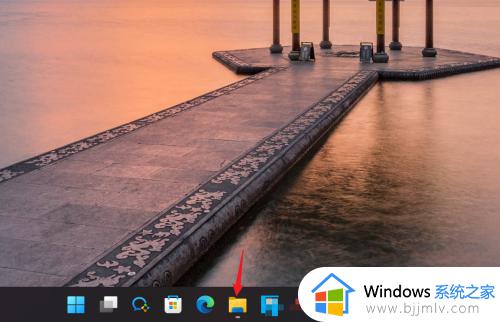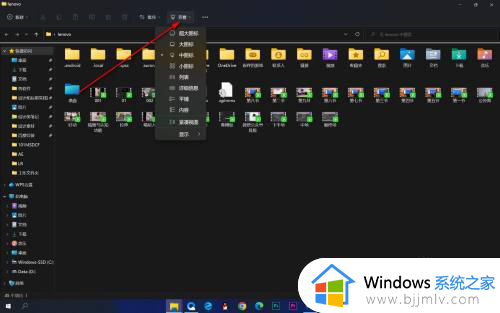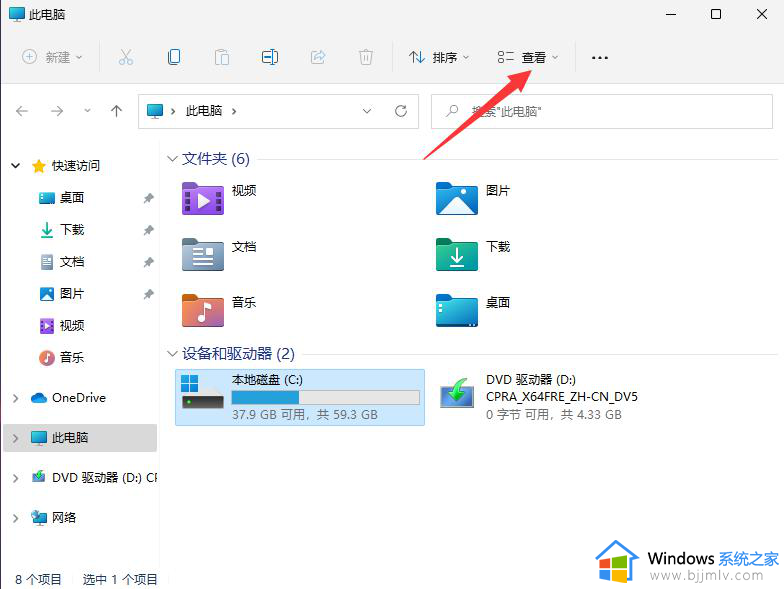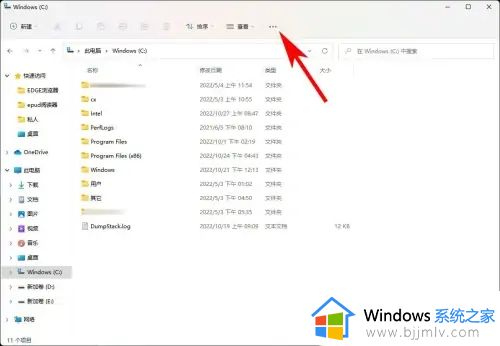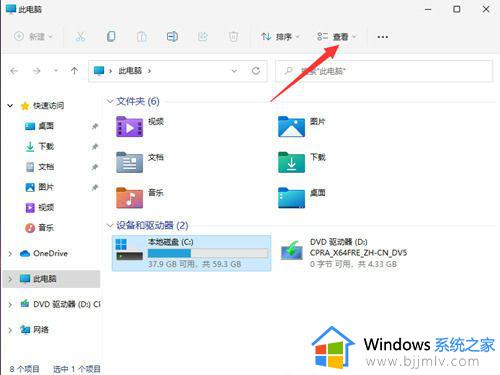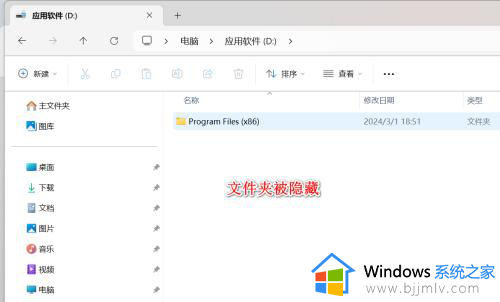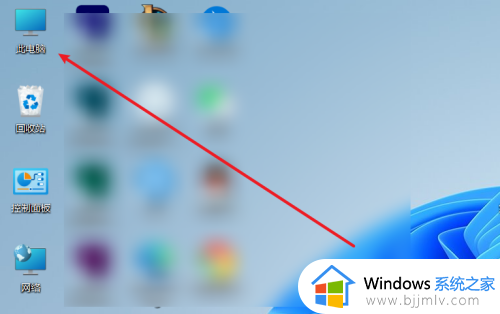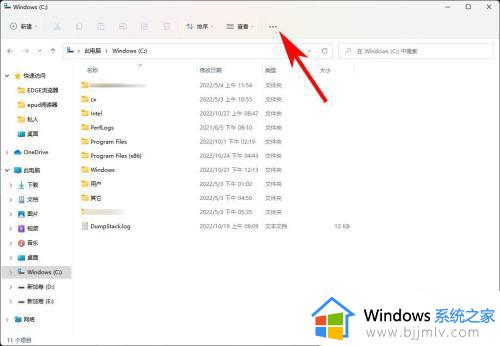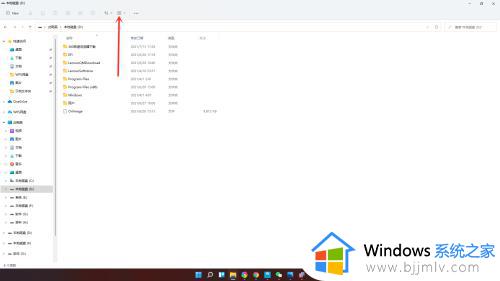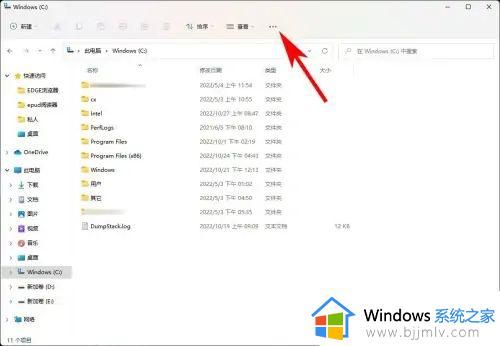windows11如何隐藏文件夹 win11怎么隐藏文件夹
更新时间:2024-03-21 11:27:04作者:qiaoyun
有些小伙伴为了电脑中的文件或者文件夹安全,就想要将其隐藏起来,可是有部分用户升级到windows11系统之后,对各个操作和界面都很生疏,所以一下子并不知道如何隐藏文件夹,如果你也有一样需求的话,可以跟随着笔者一起来看看win11隐藏文件夹的详细方法吧。
方法如下:
1、点任务栏文件夹图标,打开【资源管理器】。
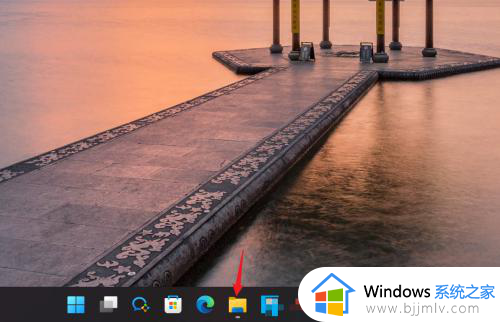
2、在文件或者文件夹上右键选择【属性】。
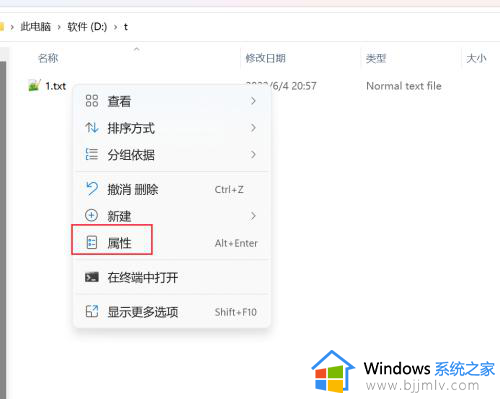
3、在【属性】对话框中勾选【隐藏】即可。
注意:文件夹设置隐藏将作用于文件夹内所有的子文件夹和文件。
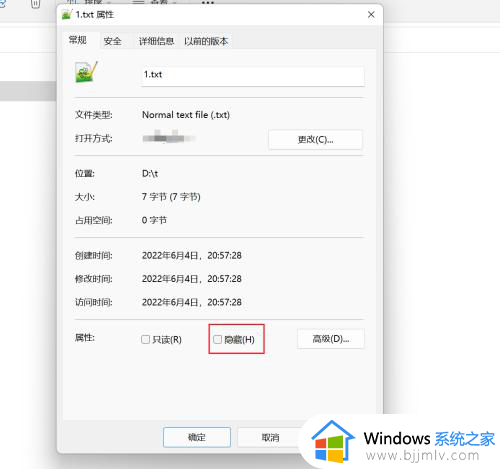
关于win11怎么隐藏文件夹就给大家讲述到这里了,有遇到一样情况的用户们可以参考上述方法步骤来进行解决,更多精彩内容欢迎继续关注本站!